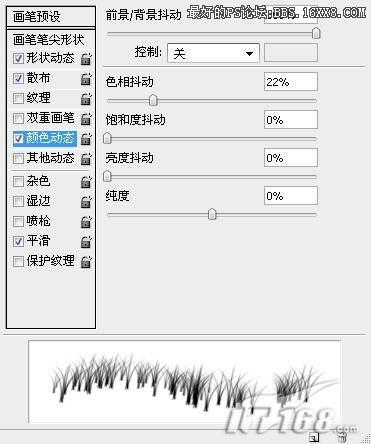03. 打开一张章子怡的照片(要选择大一些的照片),使用移动工具将其拖到【梦幻背景】中,将其命名为【mmbig】,按【Ctrl+T】键调成图层大小及位置,如下图所示。

04. 然后将其图层混合模式改为【叠加】,如果画面中出现了比较明显的边缘,可以为【mmbig】图层添加图层蒙版,方法是点击图层调板中的【添加图层蒙版】按钮,并使用黑色到白色的渐变填充,效果如下图所示。(本例中画面的右侧出现了明显的边缘,所以我在蒙版中从右到左做了一个渐变,大家应该根据自己图像的的具体情况来制作)

05再打开一张章子怡的照片(此时的任务照片可以小一些,但是要选择全身像),将人物扣出来,并拖到【梦幻背景】中,将其命名为【mm】,调整图层的大小及位置,效果如下图所示。

06.下面我们要使用画笔绘制一些青草。点击图层调板中的【创建新图层】按钮,新建一层,将其命名为【草1】,然后将前景色设为#576A00,背景色设为#3E6001,在工具箱中选择“草”画笔(这是软件自带的笔刷,每个人都有),按【F5】键调出【画笔】调板,参数设置如下各图所示。然后再画面中绘制“青草”,效果见图10。